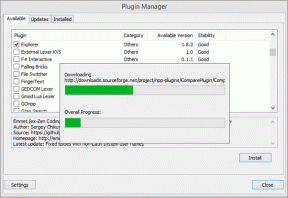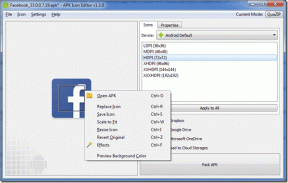5 דרכים לתקן מילון קינדל לא עובד
Miscellanea / / June 22, 2023
אחד מ היתרונות הגדולים ביותר של קריאת ספר באמזון קינדל היא להבין באופן מיידי את המשמעות של מילה מהמילון המובנה. עם זאת, אם אתה תלוי בתכונה זו ואתה נתקל בבעיה בשימוש בה, זה יכול לשבש את חווית הקריאה שלך. לכן, אנחנו רוצים להראות לך כל מה שאתה יכול לעשות אם מילון קינדל שלך לא עובד.
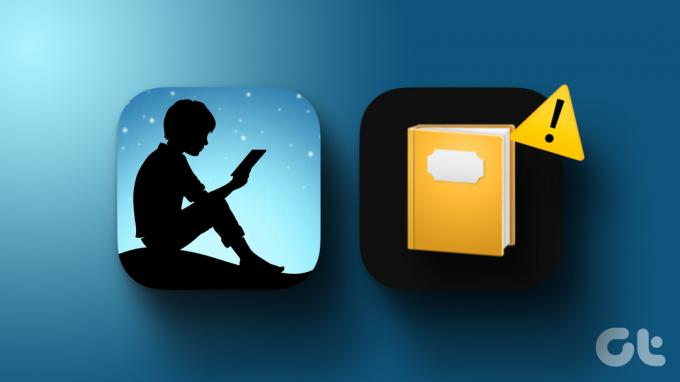
במאמר זה, הוספנו חמש שיטות בדוקות לתיקון הבעיה. אנו גם נראה לך כיצד להוסיף מילון לקינדל שלך אם אינך מצליח לגשת אליו מלכתחילה. אבל לפני שניכנס לכל זה, הבה נבין יותר על הבעיה עצמה.
הערה: השיטות המפורטות במדריך זה יעבדו על כל הגרסאות של Kindle כולל Kindle Paperwhite ו-Oasis.
למה המילון לא עובד בקינדל
הנה כמה מהסיבות לכך שתכונת המילון אינה פועלת בקינדל:
- המילון לא הורד לקורא הקינדל שלך.
- לא הפעלת את המילון הנכון.
- המילון לא הורד כראוי בקורא הקינדל שלך.
- אתה משתמש בקינדל שלך במצב לא מקוון: ויקיפדיה ותרגום מילים לא יפעלו ללא האינטרנט.
- ישנם כמה באגים הקשורים לתוכנה בקורא הקינדל שלך.
בעוד ש-Kindle הוא מכשיר פשוט, חד-תכליתי ברובו, הוא עדיין לא נקי מפגמים. במהלך השנים, נתקלנו בבעיות רבות. עם זאת, לפתור אותם קל גם כן. תחילה נסקור כיצד להוסיף מילון לקינדל מלכתחילה.
כיצד להוסיף מילון לקינדל
אם אינך מסוגל להשתמש בתכונת המילון בקינדל שלך, רוב הסיכויים שהמילון לא התווסף לקורא הקינדל שלך מלכתחילה. כך תוכל להוסיף מילון לקינדל שלך ולהגדיר אותו כמילון ברירת מחדל עבור השפה הספציפית.
שלב 1: חבר את הקינדל שלך לאינטרנט ופתח את הספרייה.
שלב 2: גלול למטה כדי למצוא את המדור מילונים.
שלב 3: תראה אוסף של מילונים. בחר את זה שאתה רוצה להשתמש והקש על סמל שלוש הנקודות.


שלב 4: הקש על הורד. המילון יוורד כעת לקורא הקינדל שלך.

שלב 5: הקש במקום כלשהו על המסך ובחר בחץ הפונה כלפי מטה בחלק העליון ביותר של המסך.
שלב 6: הקש על כל ההגדרות.


שלב 7: הקש על 'שפה ומילונים' ואחריו מילונים.


שלב 8: הקש על שפת המילון שהורדת.
שלב 9: בחר את המילון שהורדת זה עתה.
כעת, אתה יכול להשתמש במילון הנבחר בזמן קריאת ספר בקורא הספרים האלקטרוניים שלך בקינדל.


עם זאת, אם אתה נתקל בבעיות עם המילון, אנו נעזור לך לפתור אותן בסעיף הבא.
כיצד לתקן אם פונקציית המילון הפסיקה לעבוד בקינדל
להלן חמש דרכים קלות שבהן תוכל לתקן את מילון קינדל שאינו פועל כראוי בזמן שאתה קורא ספרים.
1. הורד מחדש את המילון
אם זה עתה הורדתם מילון והוא לא עובד, רוב הסיכויים שהוא לא הורד כראוי והתמודד עם הפרעה בתהליך. יתר על כן, המילון שהורדת עשוי להיות פגום ומכאן, אינך יכול להשתמש בו. לכן, אתה יכול למחוק את המילון ולהוריד אותו שוב.
שלב 1: פתח את הספרייה וגלול מטה כדי למצוא ולפתוח את המדור מילונים.
שלב 2: הקש על סמל שלוש הנקודות במילון שהורדת.


שלב 3: הקש על הסר הורדה.

המילון שהורד יוסר. כעת עליך להוריד אותו שוב.
שלב 4: הקש על סמל שלוש הנקודות במילון שברצונך להוריד מחדש.

שלב 5: הקש על הורד. המילון יוריד למכשיר הקינדל שלך.
לאחר ההורדה, תוכל לעבור להגדרות > שפה ומילון > מילונים ולבחור את המילון שזה עתה הורדת.

2. בדוק את החיבור לאינטרנט
אם אתה רוצה להשתמש בוויקיפדיה כדי למצוא את המשמעות של מילה או לתרגם מילה, עליך להשבית את מצב טיסה ולהשתמש בחיבור לאינטרנט בקינדל שלך. ניתן להשתמש רק במילוני שפה בסיסיים במצב לא מקוון.

3. הפעל מחדש את קינדל
כיבוי הקינדל שלך מכבה את כל הפעולות ואולי גם מנקה את הבאג שגורם לבעיה. לכן, הפעלה מחדש של ה- Kindle שלך יכולה לעזור לתקן את הבעיה ותוכל להשתמש במילון ללא בעיות. כך תוכל להפעיל מחדש את קורא Kindle שלך.
שלב 1: הקש בכל מקום על המסך שלך אם אתה קורא ספר. אם אתה בדף הבית, קפוץ לשלב 2.
שלב 2: הקש על החץ הפונה כלפי מטה כדי לפתוח את לוח הבקרה ולעבור אל כל ההגדרות.


שלב 3: הקש על אפשרויות מכשיר.
שלב 4: הקש על הפעל מחדש ובחר כן כדי לאשר.


לחלופין, אתה יכול גם ללחוץ על לחצן ההפעלה כדי להפעיל מחדש את ה- Kindle שלך.
4. עדכן את קינדל
אם מספר קוראים מתמודדים עם בעיה בזמן השימוש במילון במכשירי הקינדל שלהם, אמזון תשים לב לכך ותשחרר עדכון קושחה כדי לתקן את הבעיה. הנה איך אתה יכול עדכן את קורא הקינדל שלך.
שלב 1: הקש בכל מקום על המסך שלך אם אתה קורא ספר. אם אתה בדף הבית, קפוץ לשלב 2.
שלב 2: הקש על סמל החץ הפונה כלפי מטה כדי לפתוח את לוח הבקרה ולעבור אל כל ההגדרות.


שלב 3: הקש על אפשרויות מכשיר.
שלב 4: הקש על אפשרויות מתקדמות.


שלב 5: הקש על עדכן את הקינדל שלך. המכשיר שלך יופעל מחדש לאחר השלמת עדכון הקושחה.
אם האפשרות אפורה, ה-Kindle שלך כבר פועל בגרסת התוכנה העדכנית ביותר.

5. אפס את קינדל
אם אף אחת מהשיטות שלמעלה לא עובדת, נסה לאפס את קורא ה-Kindle שלך. לאחר שתאפס אותו, כל התצורות וההגדרות יחזרו לערכי ברירת המחדל שלהם. לכן, כל תצורה שגויה שגורמת למילון קינדל שלך לא לעבוד כראוי תתוקן ברגע שתאפס אותו.
זה מה שקורה אם אתה מאפס את הקינדל שלך:
- תאבד את כל הנתונים שלך, כולל הספרים, המסמכים וההגדרות שלך.
- תצטרך להוריד מחדש כל תוכן שתרצה לשמור.
- תצטרך להיכנס שוב לחשבון אמזון שלך.
הנה איך לאפס את ה- Kindle שלך.
שלב 1: הקש בכל מקום על המסך שלך אם אתה קורא ספר. אם אתה בדף הבית, קפוץ לשלב 2.
שלב 2: הקש על סמל החץ הפונה כלפי מטה כדי לפתוח את לוח הבקרה ולעבור אל כל ההגדרות.


שלב 3: הקש על אפשרויות מכשיר.
שלב 4: הקש על איפוס.


שלב 5: הקש על כן כדי לאשר ולהמתין עד להשלמת התהליך.

זה כל מה שאתה צריך לעשות אם המילון לא עובד בקינדל. אם יש לך שאלות נוספות, עיין בסעיף השאלות הנפוצות למטה.
שאלות נפוצות על מילון קינדל לא עובד
כ-46 מילונים הכוללים את השפות המדוברות ביותר זמינים בקינדל.
כן. אתה יכול להוריד כל מילון מהספרייה המובנית של קינדל בחינם.
הקש ארוכות על המילה > הקש על שם המילון > החלף את מילון ברירת המחדל. זה מאפשר לך להעביר את המילון לשפה אחרת.
הבן כל מילה שאתה קורא
אנו מקווים שמאמר זה יעזור לך לתקן את הבעיה ולהשתמש במילונים ללא בעיות בקינדל שלך. בדרך זו, לעולם לא יהיו לך ספקות לגבי משפט שאתה קורא בספר. יתר על כן, הבנת המשמעות של מילים חדשות גם עוזרת לך להשתפר בשפה!
עודכן לאחרונה ב-21 ביוני, 2023
המאמר לעיל עשוי להכיל קישורי שותפים שעוזרים לתמוך ב-Guiding Tech. עם זאת, זה לא משפיע על שלמות העריכה שלנו. התוכן נשאר חסר פניות ואותנטי.